Въведение
Срещата с неотзивчива програма в Windows може да бъде източник на разочарование. Независимо дали работите по важен проект или се наслаждавате на игрова сесия, замръзването на приложение може да наруши вашия процес. Знанието как ефективно да принудите затварянето на тези приложения ви осигурява контрол над вашите задачи и проекти. В това подробно ръководство ще разгледаме различни методи, които можете да използвате – от вградени системни инструменти до решения на трети страни – за да възвърнете контрола ефективно и ефикасно.
Контролирането на неотзивчиви приложения не само помага да запазите продуктивността си, но и защитава компютъра ви от потенциални опасности, свързани със замръзвания на системата. Честото познаване на ефективни методи за принудително затваряне на приложения може да направи значителна разлика в общия ви опит с компютъра.
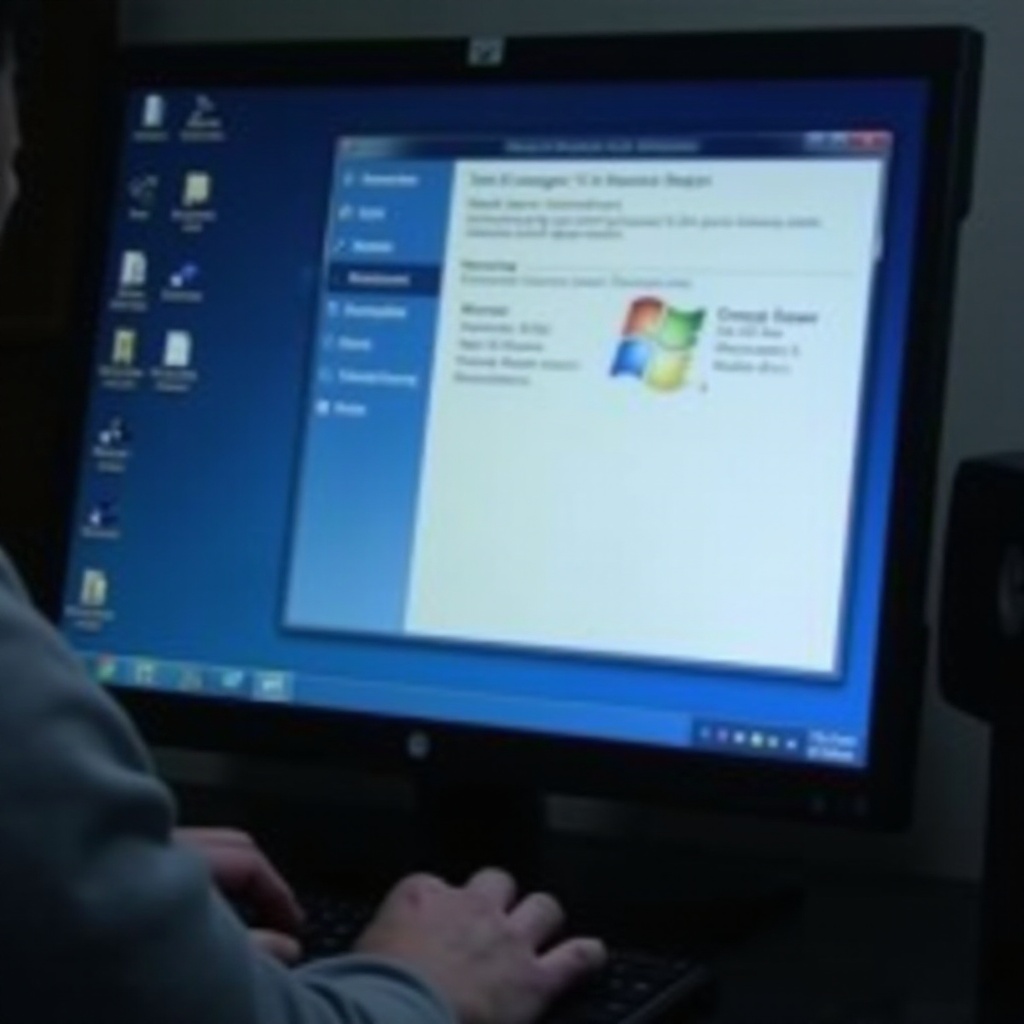
Защо може да е необходимо да принудите затварянето на приложение
Програмите често стават неотзивчиви поради множество причини, като грешки в софтуера, недостатъчни системни ресурси или вътрешни конфликти между различни програми. Когато приложение блокира, то дразни потребителите, като забавя системата или прекъсва други задачи.
Принудителното затваряне е критично, тъй като гарантира, че проблематичните приложения не възпрепятстват работния ви процес. Освен освобождаването на системни ресурси, то предотвратява потенциални повреда или загуба на данни. Въпреки това, използването на този метод изисква внимание, тъй като внезапните затваряния могат да доведат до загуба на несъхранени данни. Следователно, разбирането кога и как да приложите тези методи ще защити както работния ви процес, така и цялостта на данните ви. Продължавайки напред, нека разгледаме практически методи за ефективно принудително затваряне на приложения.
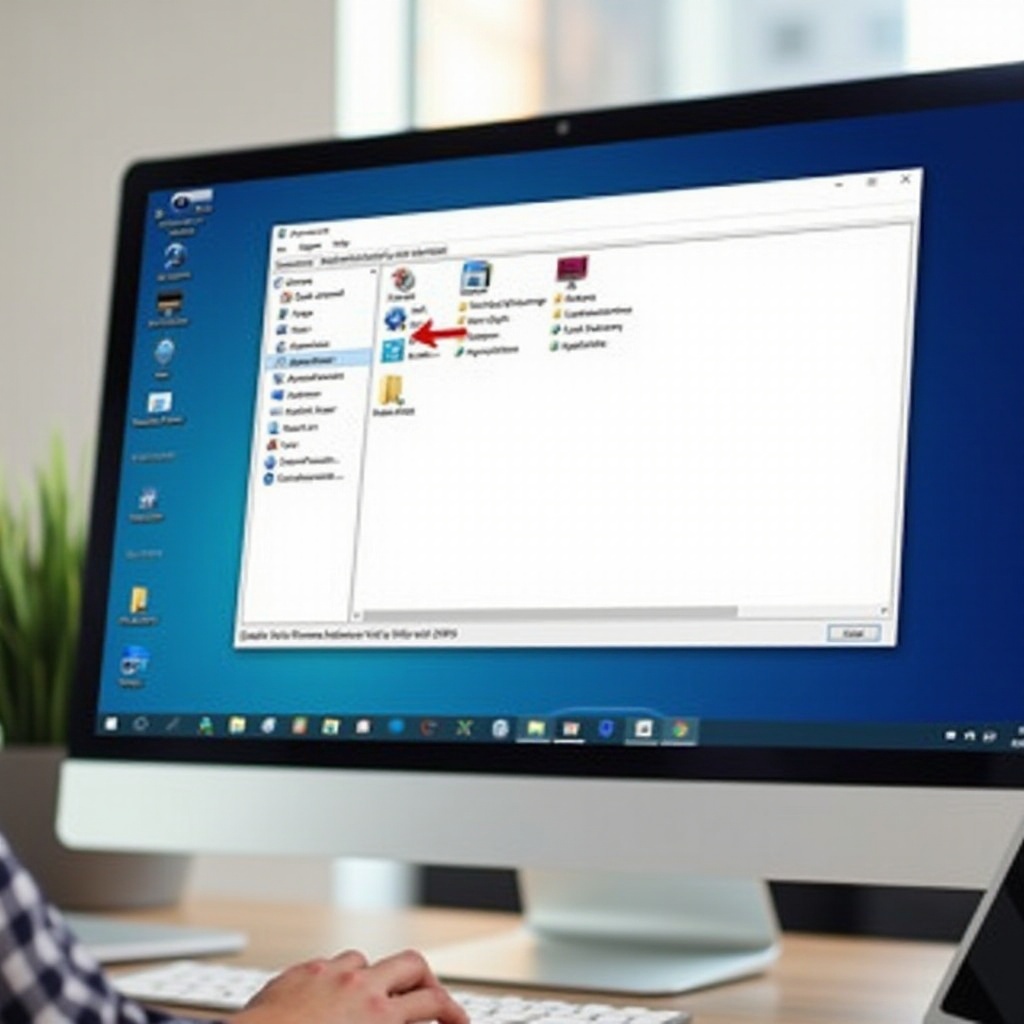
Метод 1: Използване на Task Manager
Достъп до Task Manager
Task Manager е доверен вграден инструмент в Windows, известен със своята ефективност в управлението на работещи приложения и системни ресурси.
– Натиснете Ctrl + Shift + Esc, за да отворите Task Manager директно.
– Алтернативно, щракнете с десния бутон върху лентата за задачи и изберете ‘Task Manager’.
– Можете също да натиснете Ctrl + Alt + Delete и да изберете ‘Task Manager’ от опциите.
Идентифициране на неотзивчивото приложение
При отваряне на Task Manager се появява списък с работещи приложения и процеси.
– Навигирайте до таба ‘Processes’, за да видите текущо активните програми.
– Потърсете приложение, показващо статус ‘Неотговарящо’. Този индикатор помага при идентифицирането на проблематичното приложение.
Стъпки за принудително затваряне
След идентифициране на виновника:
- Кликнете върху неотзивчивото приложение, изброено под таба ‘Processes’.
- Натиснете бутона ‘End Task’ в долния десен ъгъл на прозореца на Task Manager.
- Потвърдете действието, ако е необходимо, и приложението ще се затвори.
След като разбрахме този метод, нека разгледаме алтернативна техника за тези, които търсят по-команден подход.
Метод 2: Използване на Command Prompt
Отваряне на Command Prompt
Command Prompt предлага по-технически подход за затваряне на приложения, което е доста полезно, когато Task Manager среща проблеми с отзивчивостта.
- Натиснете
Win + R, за да отворите диалога Run, след което въведетеcmdи натиснетеEnter. - Алтернативно, потърсете ‘Command Prompt’ в менюто Start и го стартирайте като администратор.
Използване на командата ‘taskkill’
Командата taskkill се отличава като мощен инструмент за прекратяване на процеси, без да се изисква графичен интерфейс.
- След като влезете в Command Prompt, въведете
tasklist, за да видите списък с всички работещи процеси. - Запишете точното име или ID на процеса (PID) на приложението, което искате да затворите.
Изпълнение на командата
За да принудите затварянето на приложението:
- Въведете
taskkill /IM application.exe, за да затворите използвайки името на приложението, - Заменете
application.exeс действителното име. - Ако използвате PID, въведете
taskkill /PID pid_number. - Заменете
pid_numberс действителното PID. - Добавете параметъра
/Fза насилствено прекратяване на процеса, ако той отказва да се затвори нормално.
Подходът чрез Command Prompt е по-сложен, но осигурява основата за използването на още по-напреднал инструмент, Windows PowerShell.
Метод 3: Използване на Windows PowerShell
Стартиране на Windows PowerShell
Windows PowerShell е мощен инструмент за автоматизация на задачи, който предлага допълнителен контрол върху процесите във вашата система.
- Отворете PowerShell, като го потърсите в менюто Start.
- Кликнете с десен бутон и изберете ‘Run as Administrator’ за повишени привилегии.
Команди на PowerShell за затваряне на приложения
PowerShell опростява процеса на затваряне на нежелани приложения чрез лесни команди.
- Използвайте
Get-Process, за да изброите всички работещи процеси. - Идентифицирайте целевия процес чрез неговото име или ID.
Изпълнение на команди
За да затворите приложение:
- Въведете
Stop-Process -Name 'application', ако използвате името на процеса. - Заменете ‘application’ с действителното име.
- Или използвайте
Stop-Process -ID pid_number, когато става въпрос за процес IDs. - Подменете
pid_numberс реалното ID. - Тази команда бързо завършва процеса, но се препоръчва внимание, за да се избегне повреда на данните.
Изучаването на тези родни инструменти обогатява познанията, но е необходимо да се изследват външни решения за подобрен опит.

Инструменти и софтуер на трети страни
Общ преглед на софтуер за управление на процеси
Извън родните инструменти на Windows, приложения на трети страни идват с допълнителни функции за управление на процеси. Програми като Process Explorer предоставят подробни прозрения, позволяващи на потребителите да наблюдават системната производителност, използването на паметта и дейността на нишките.
Предимства на приложенията на трети страни
Тези инструменти предлагат удобни интерфейси и наблюдение в реално време, подобрявайки както потребителското изживяване, така и управлението на приложенията. Те позволяват за подробен анализ, уведомявайки потребителите за приложения, които могат да станат неотзивчиви, улеснявайки превантивната поддръжка. Въпреки това е много важно да се избира надежден софтуер, за да се избегнат рисковете от зловреден софтуер и да се гарантира, че той не използва ненужно системни ресурси.
Тези методи и инструменти са изключително полезни, но предотвратяването на замръзвания на приложения може да се окаже още по-добродетелно.
Предотвратяване на замръзвания на приложения в бъдеще
Редовно актуализиране на софтуера
Поддържането на вашия софтуер актуализиран е съществена превантивна мярка срещу грешки. Разработчиците пускат корекции за отстраняване на грешки и подобряване на производителността, така че гарантирането, че вашите приложения и операционни системи са актуални, е от критично значение.
Съвети за поддръжка на системата
Добре поддържаната система намалява вероятността от сривове. Редовното изчистване на временни файлове, дефрагментирането на твърдия диск и осигуряването на достатъчно RAM са изключително важни. Периодичните почиствания на диска и рутинните проверки за зловреден софтуер могат значително да подобрят стабилността на системата.
Приемането на проактивен подход към предотвратяване на замръзвания на приложения гарантира минимални прекъсвания в ежедневните ви операции.
Чести проблеми и отстраняване на проблеми
Постоянни проблеми със затварянето на приложения
Ако приложенията непрекъснато замръзват, това може да е индикация за по-дълбоки системни проблеми. Изпълнете диагностични инструменти, за да определите хардуерни или софтуерни конфликти, и обмислете да се обърнете към експертна помощ.
Съображения за управление на данни
Преди принудително затваряне разберете риска от загуба на данни. Винаги запазвайте работата си често и поддържайте редовни резервни копия – чрез системни инструменти или облачни услуги – за да защитите вашите данни.
Овладяването на тези превантивни мерки и съвети за отстраняване на проблеми укрепва компютъра ви срещу всякакви бъдещи проблеми.
Заключение
Разбирането как да принудите затварянето на приложения в Windows овластява потребителите да се справят с неотзивчиви програми ефективно. От Task Manager до Command Prompt и PowerShell, тези методи представят различни опции в зависимост от уменията на потребителя. Освен това, проактивните мерки като актуализации и поддръжка на системата могат значително да намалят честотата на такива проблеми, осигурявайки гладко компютърно преживяване за всички.
Често задавани въпроси
Какво да направя, ако приложението не се затваря след многократни опити?
Ако стандартните методи се провалят, рестартирането на системата често е най-сигурният начин за нулиране на всички процеси. Постоянните проблеми може да сочат към основни системни проблеми, които изискват напреднало отстраняване на неизправности.
Може ли принудителното затваряне на приложение да причини загуба на данни?
Да, принудителното затваряне може да доведе до загуба на незаписани промени. Затова се препоръчва да записвате работата си редовно и да използвате принудително затваряне само когато е необходимо.
Има ли рискове, свързани с използването на приложения от трети страни за управление на процесите?
Докато много инструменти от трети страни предлагат подобрена функционалност, съществува риск, ако изберете непроверен софтуер. Винаги сваляйте от реномирани източници, за да избегнете потенциални инфекции с зловреден софтуер.


